Un sitio web de WooCommerce tiene necesidades diferentes y únicas en comparación con otros tipos de sitios web. Para empezar, la cantidad de tiempo que la tienda está en línea es uno de los aspectos más importantes a tener en cuenta. Casi debe ser una obsesión para el propietario de una tienda inteligente.
El staging de WooCommerce es una táctica que te ayuda a mantener tu tienda de comercio electrónico en funcionamiento, sin dejar de mejorarla y actualizarla.
En un sentido general, un sitio de staging es una copia de tu sitio en vivo que no es accesible al público. Se trata de una simplificación excesiva, pero si lo consideras así, empezarás a ver lo que puede hacer por ti. Con un sitio de staging, puedes llevar a cabo actualizaciones, probar las opciones de diseño y trabajar en tu sitio sin afectar a la tienda real.
En este artículo, vamos a mostrarte todo lo que necesitas saber sobre la puesta en escena de WooCommerce. Al final, sabrás si es adecuado para ti y cómo ponerlo en marcha.
¿Qué es el staging?
El staging en escena es una forma de alojar tu sitio en vivo, sin mostrarlo al público. Esto parece contrario a la intuición hasta que comprendes que harás cambios en un sitio en fase de staging antes de pasarlos a tu instancia en vivo. Considéralo una copia de tu sitio que utilizarás como banco de staging, antes de publicar los cambios buenos.
Este concepto es importante para todo el proceso. En la mayoría de los casos no querrás hacer cambios en tu sitio en vivo. Esto se debe a que cualquiera de esos retoques podría causar un problema, en cuyo momento tu sitio no funciona correctamente o deja de funcionar por completo, interrumpiendo a tus usuarios y tus ventas.
El proceso general será clonar los archivos de tu sitio junto con tu base de datos. Esto irá a otro servidor, a tu entorno de desarrollo local, o a ambos, dependiendo de tu flujo de trabajo (más adelante). Una vez que termines tu trabajo, puedes volver a pasar por esas etapas para progresar, es decir, de una configuración local a tu servidor de staging, o de staging a vivo.
Mientras tanto, tu sitio en vivo permanece en su antiguo estado de funcionamiento, sin sufrir los efectos de tus cambios. Por supuesto, una vez que empujes esos cambios desde tu entorno de staging a tu servidor en vivo, esto actualizará tu sitio.
En general, el staging es un seguro contra los problemas de tu sitio mientras realizas los cambios. Una vez que determines que esos cambios están bien, puedes enviarlos a tu sitio en vivo.
¿Necesitas staging de WooCommerce?
Admitimos que esto puede parecer un flujo de trabajo enrevesado, sobre todo teniendo en cuenta que la mayoría de los propietarios de sitios son nuevos en el concepto de desarrollo local. Sin embargo, el staging a de WooCommerce tiene mucho sentido desde el punto de vista comercial por una gran razón: el tiempo de actividad.
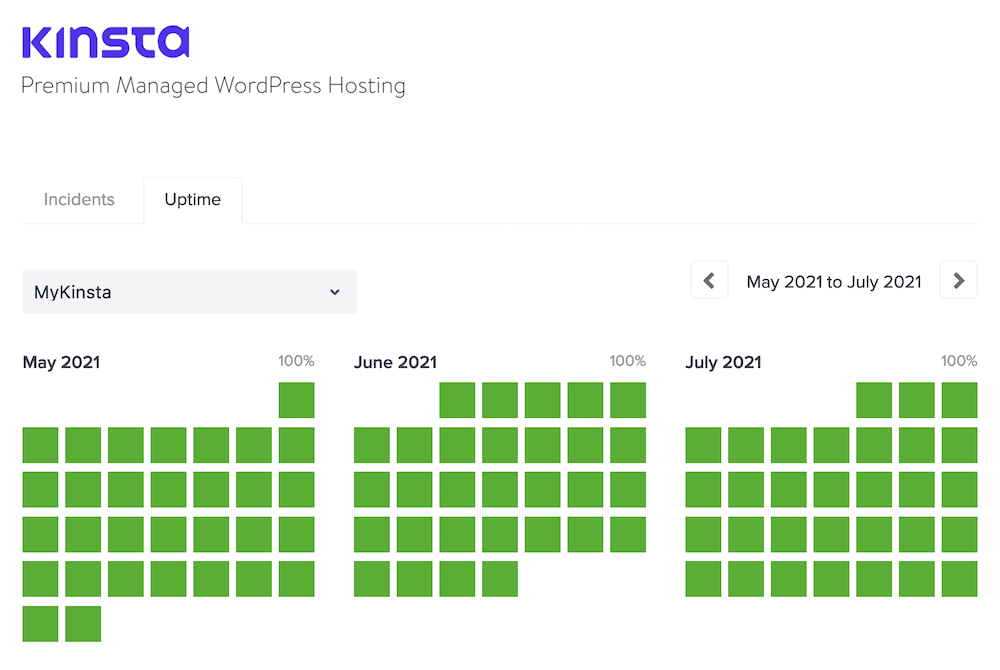
El uso público del comercio electrónico está aumentando, y va a ser casi omnipresente en el futuro. Además, los mercados de comercio electrónico más populares se extienden por todo el mundo. Esto significa que tendrás que estar preparado para hacer frente a un flujo de tráfico casi constante.
En otras palabras, querrás mantener el tiempo de actividad de tu sitio.
El staging de WooCommerce te permite mantener tu sitio en vivo mientras pruebas los cambios de forma segura. Ofrece innumerables ventajas:
- Tienes mucho tiempo para trabajar en los aspectos de tu sitio que necesitas, sin preocuparte por el tiempo de inactividad.
- Un sitio en fase de pruebas nunca afectará a tu servidor en vivo, por lo que estás protegido de los errores.
- Puedes probar los rediseños y las actualizaciones de la interfaz de usuario (UI) sin afectar al usuario final.
- Si tienes un equipo de desarrollo, aquí hay una división natural del trabajo. Pueden trabajar tranquilamente en el diseño y la funcionalidad de tu sitio mientras tú te concentras en maximizar tu productividad utilizando un diseño probado.
Hay muchos más aspectos positivos del staging de WooCommerce, y todos ellos serán exclusivos de tu propia configuración. En cualquier caso, si divides tu sitio y el desarrollo entre los sitios local, de staging y en vivo, mantendrás tu tiempo de actividad alto y tus beneficios.
Cuándo utilizar el staging de WooCommerce
Ya hemos mencionado algunos de los casos de uso del staging de WooCommerce, pero merece la pena detallar algunas situaciones específicas.
A primera vista, las simples actualizaciones y ajustes de tu sitio no parecen el mejor uso para el staging de WooCommerce. Al fin y al cabo, su configuración requiere cierta reflexión, y a menudo es más sencillo realizar esos cambios en tu sitio en vivo. Sin embargo, nosotros sostenemos que los cambios básicos son la mejor razón para utilizar el staging.
Esto se debe a que una actualización del núcleo, del tema y del plugin de WordPress puede afectar a un sitio tanto como la Pantalla Blanca de la Muerte (WSoD) u otro error. Estos tipos de actualizaciones siguen haciendo cambios en tus archivos, y si hay una incompatibilidad, tendrás un sitio que estará fuera de línea.

En el caso de que las actualizaciones del núcleo salgan mal, el daño puede ser irreversible. Obviamente, esto es más desastroso que un error reparable, pero incluso con este último, tendrás que hacer algo de trabajo. Por ejemplo:
- Tendrás que entrar en el servidor de tu sitio a través del Protocolo Seguro de Transferencia de Archivos (SFTP).
- A continuación, querrás encontrar el tema o el plugin infractor, lo que a menudo implica desactivar todo y realizar comprobaciones individuales.
- A partir de ahí, querrás resolver la funcionalidad que te proporciona el tema o el plugin. En el caso del primero, tu sitio parecerá roto con toda probabilidad, mientras que el segundo podría hacer desaparecer alguna funcionalidad esencial.
Aunque es uno de los problemas más sencillos de solucionar, la incompatibilidad de un tema o un plugin sigue siendo un dolor de cabeza. Lo más importante es que introduce un tiempo de inactividad, lo que tendrá un efecto en tus ingresos y números de tráfico.
También puedes extender esto a las instalaciones de plugins y temas. Por supuesto, las instalaciones y las actualizaciones son acciones diferentes, pero ambas tienen que ver con el cambio y la adición de archivos. Por ello, no es difícil entender que la instalación de un nuevo plugin o tema en un sitio de staging de WooCommerce te permitirá probar la nueva adición en busca de errores e incompatibilidades antes de ponerla en marcha.
De hecho, cuando se trata de instalaciones de temas, sólo lo harás si quieres rediseñar tu sitio. Este es un caso de uso central para el staging , y diríamos que los rediseños son una de las únicas situaciones en las que podrías considerar la utilización de esta técnica.
Como puedes ver, el staging de WooCommerce es más que un entorno de diseño.
Utilizarel staging como copia de seguridad
Algunos usuarios también afirmarán que si copias un sitio completo en vivo a un entorno de staging, esto también constituye una copia de seguridad completa de tu sitio. La verdad aquí es más complicada.
Por un lado, sí, todo tu sitio está disponible en un entorno diferente por si ocurre lo peor. Sin embargo, esta «copia de seguridad» es sólo una instantánea de tu sitio en un momento mucho más antiguo.

Habría que tener una suerte increíble para poner en escena tu sitio en vivo justo antes de que se produzca un error. Es más, si utilizas el staging, no siempre utilizarás la base de datos más actual porque no siempre es necesaria una actualización de la aplicación. De hecho, la mayoría de los procesos de staging renuncian a pasar la base de datos del staging al sitio en vivo porque los datos siempre van a estar desfasados.
Esto es especialmente cierto en el caso de los sitios de WooCommerce, en los que puedes experimentar múltiples ventas por minuto. Imagina una situación en la que sacas un sitio a la fase y lo pones en vivo después de un tiempo, sólo para borrar varios cientos de pedidos.
Opciones para el staging de WooCommerce
Muchos negocios web, hosts y desarrolladores inteligentes reconocen que lel staging en general es importante para la mayoría de los propietarios de sitios. Por ello, hay muchas formas de poner en escena tu sitio, y todas te resultarán familiares si utilizas WordPress:
- Es posible que tu proveedor de alojamiento tenga formas de configurar el staging, aunque no todas lo harán. Esta es una buena opción, porque no tendrás que navegar por otro panel de control e interfaz.
- Existen plugins de WordPress, como WP Stagecoach y WP Staging. Muchos consejos sugieren plugins como Duplicator, pero éste no puede replicar la misma funcionalidad que una solución de staging.
- También existe la opción de configurar un sitio de staging manual. Esto va a ser un esfuerzo técnico, y necesitarás muchos conocimientos para llevarlo a cabo. Puede que no sea la mejor opción para la mayoría, pero será la más potente.
Siempre es una buena idea comprobar primero lo que puedes conseguir con tus herramientas y software actuales. Por ello, tu proveedor de alojamiento es el primer lugar en el que debes buscar.
Por qué considerar los alojamientos con escenificación incorporada
A pesar de las ventajas de un enfoque manual -es potente, se adapta a tus necesidades y está bajo tu control-, es probable que no sea la mejor solución. Creemos que tu proveedor de alojamiento ofrece la combinación adecuada de características, funcionalidad, facilidad de uso y más para ayudarte a configurar el staging de WooCommerce.
Kinsta también te permite aprovechar su add-on de Entornos Staging Premium, que te permite añadir hasta 5 Entornos Staging Premium a tu sitio de WordPress. Un Entorno Staging Premium es ideal para probar o desarrollar un sitio con muchos recursos, como un sitio web de WooCommerce.
Utilizar tu proveedor de alojamiento tiene muchas ventajas:
- No tienes que preocuparte de conectar tu solución de staging con tu servidor, porque ya forma parte del ecosistema.
- Tu host sabe cómo configurar los servidores, así que será el experto en lo que constituye un buen servidor de staging.
- Además, puedes replicar mejor tu servidor en vivo utilizando la infraestructura de tu host. En muchos casos, esos servidores tendrán las mismas especificaciones, software y optimización.
- No habrá ningún panel de control o interfaz adicional con el que contentarse, lo que es importante desde el punto de vista de la usabilidad. Muchos alojamientos ofrecen una opción de staging fácil, con la posibilidad de elegir lo que sacas y empujas entre los servidores también.
Como creemos tanto en el poder de la staging, Kinsta tiene su propia solución para configurarla con la menor cantidad de problemas. En la siguiente sección, echaremos un vistazo a lo que ofrece.
Por qué Kinsta es el host perfecto para el staging de WooCommerce
Entre las numerosas características que ofrece Kinsta se encuentra un staging robusto e integrado para cada instalación de WordPress de primera — esto incluye los sitios de WooCommerce. ¡De hecho, Kinsta tiene 51.000 sitios de staging en uso y en aumento!
Aquí obtienes una solución con todas las funciones. Eso incluye la posibilidad de configurar, actualizar, eliminar y gestionar tu entorno de staging. Hay un número mínimo de clics entre tú y un sitio escenificado, y sólo se tarda unos segundos en empujar y tirar de los datos y archivos entre tus entornos en vivo y escenificados.
Es más, puedes crear un flujo de trabajo completo si incluyes DevKinsta como parte de tu proceso.
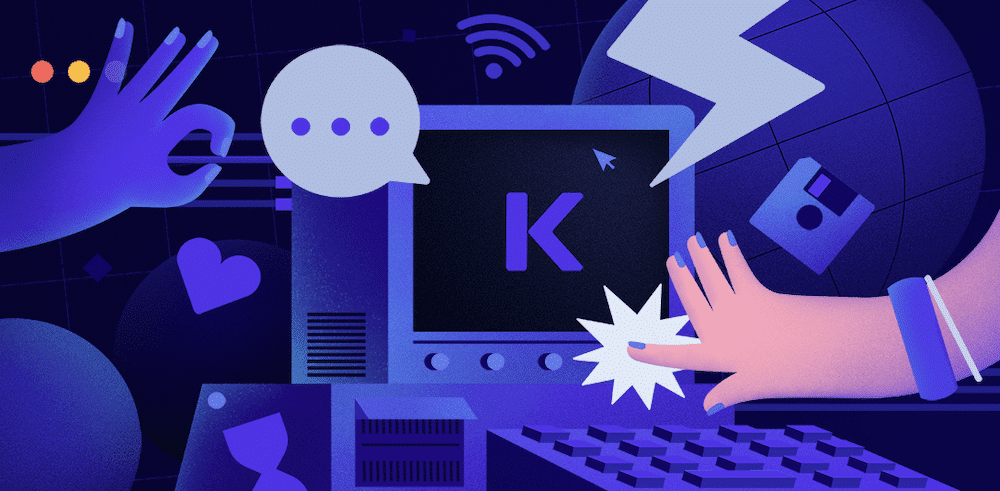
DevKinsta es una herramienta gratuita que te permite empujar los sitios locales que desarrollas a un entorno de staging. Esto significa que puedes trabajar sin gastar recursos de tu servidor, y luego probar esos cambios en tu servidor de staging.
Tenemos mucha información sobre cómo funciona el staging de Kinsta en nuestra base de conocimientos. Sin embargo, vamos a mostrarte algunos de los aspectos básicos en el resto del artículo.
Cómo configurar el staging de WooCommerce (usando Kinsta y DevKinsta)
En las siguientes secciones, te mostraremos cómo configurar el staging de WooCommerce utilizando tanto la funcionalidad de Kinsta como la de DevKinsta como entorno local.
Sin embargo, antes de encender los paneles de control, es una buena idea planificar cómo quieres que fluya tu proceso.
1. Planifica tu flujo de trabajo
Este es un tema que tocamos en otra parte del artículo, pero el staging de WooCommerce no consiste únicamente en alojarse en un servidor diferente para probar los cambios. Considéralo como un enfoque completo para el desarrollo de tu sitio. Por ello, querrás decidir este flujo de trabajo antes de hacer cualquier otra cosa.
Nuestra opinión es adoptar un enfoque triple para tu flujo de trabajo de desarrollo:
- Local: Trabajarás en tu sitio dentro de un entorno de caja de arena en tu propio ordenador, lo que ofrece mucho tiempo y ninguna presión. Sin embargo, a menudo no obtendrás una paridad completa entre tu configuración local y el servidor en vivo.
- Staging: Esto ofrecerá un entorno en línea para probar los cambios que realices desde tu configuración local, en un servidor que represente mejor tu sitio en vivo.
- En vivo: Este es (por supuesto) tu sitio de cara al público, lo que significa que es el más importante para preservar mientras realizas cambios de diseño y actualizaciones.
Este flujo de trabajo te permite trabajar a tu propio ritmo, sin golpear ningún recurso de alojamiento, y luego escalar el sitio a medida que te acercas a un diseño a nivel de producción. Sin embargo, además de esto, también querrás considerar algunos de los siguientes aspectos:
- Sincronización de la base de datos: Esta es una de las mayores consideraciones a tener en cuenta con tu staging de WooCommerce. A menudo moverás una base de datos en vivo a tus entornos local y destaging, pero no empujarás esa base de datos en su totalidad. Esta es la diferencia entre una buena solución de staging y una herramienta de migración.
- Sincronización de archivos: Al igual que con la base de datos, deberás tener en cuenta cómo sincronizar los archivos en los que trabajas con tu sitio real. Puede ser que no envíes todo, sino sólo los archivos modificados. Sin embargo, no hay nada de malo en una sincronización completa si tiene sentido.
Para algunos desarrolladores, Git es un intermediario importante para el proceso de staging. De hecho, Git es fantástico para alojar los archivos de tu tema y de tu sitio utilizando un enfoque «push-to-deploy». Esto te permite trabajar en un servidor local, empujar los archivos a Git y configurar una macro o un script para desplegar esos archivos en el servidor de staging o en vivo.
Si tienes la posibilidad de no tocar nunca uno de tus servidores, tienes menos posibilidades de «daños» a medida que avanzas en cada paso del flujo de trabajo. Esta es otra ventaja del staging, en nuestra opinión.
2. Configurar el entorno de staging
Podemos ser breves en esta sección, porque activar el staging en Kinsta es muy sencillo Hay tres pasos generales que querrás seguir aquí. En primer lugar, entra en tu panel de control de MyKinsta, y dirígete al sitio que quieres poner en escena:

A continuación, cambia el entorno de Live a Staging. Lo haces desde el menú desplegable de la parte superior derecha de la pantalla

Una vez que hagas clic en el botón para poner en marcha el staging, Kinsta hará su magia y pondrá todo en marcha. Es probable que tengas que esperar unos 15 minutos antes de que todo esté listo para rodar. Sin embargo, también verás que la configuración de la capa de sockets seguros (SSL) se traslada, lo que te ahorra un paso adicional.
3. Hacer cambios en el staging de WooCommerce
La funcionalidad de staging de Kinsta es fantástica y funciona con casi todos los entornos de desarrollo. Sin embargo, si optas por utilizar la aplicación DevKinsta, puedes acceder a algunas funciones adicionales (y geniales) para facilitar tu experiencia de staging de WooCommerce.
Querrás empezar con el proceso de importación a DevKinsta. Esto es muy sencillo una vez que hagas clic en el botón Añadir Sitio – elegirás Importar desde Kinsta entre las opciones disponibles:
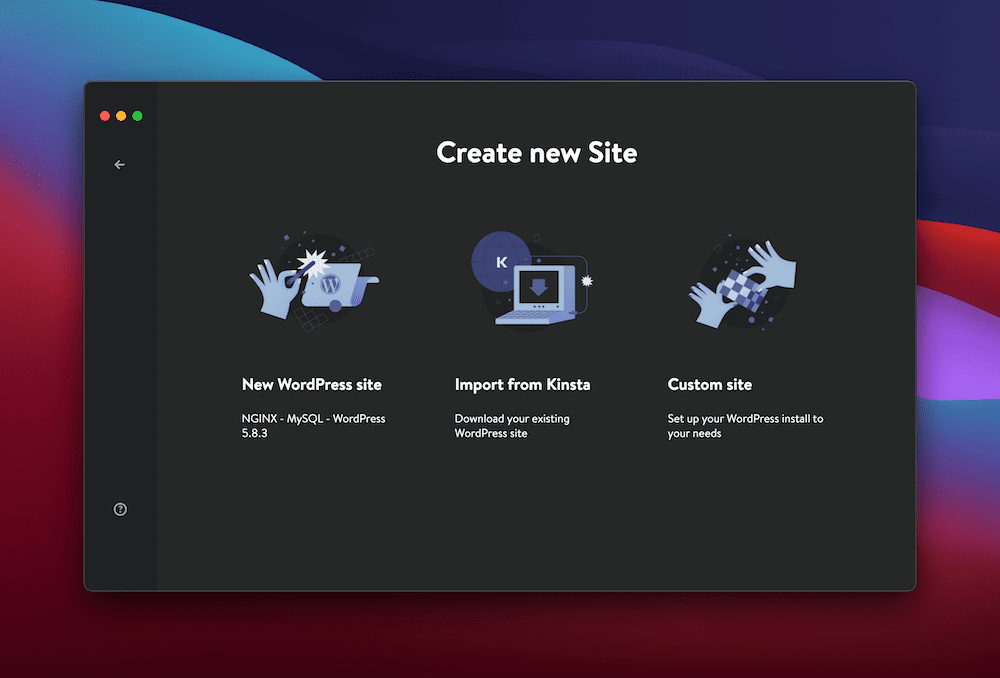
A partir de este punto ya sabes lo que tienes que hacer: ¡desarrollar tu sitio!
Por supuesto, cualquier tarea que elijas emprender mientras trabajas dentro de DevKinsta está bien para nosotros, pero cuando estés listo, querrás llevar esos cambios a tu entorno de staging.
4. Empujar los cambios de la etapa a la vida
Al igual que cuando importas tu sitio a DevKinsta, devolver los cambios a tu servidor es muy fácil. Si haces clic en el panel de información del sitio dentro de DevKinsta, verás el botón Empujar a staging:
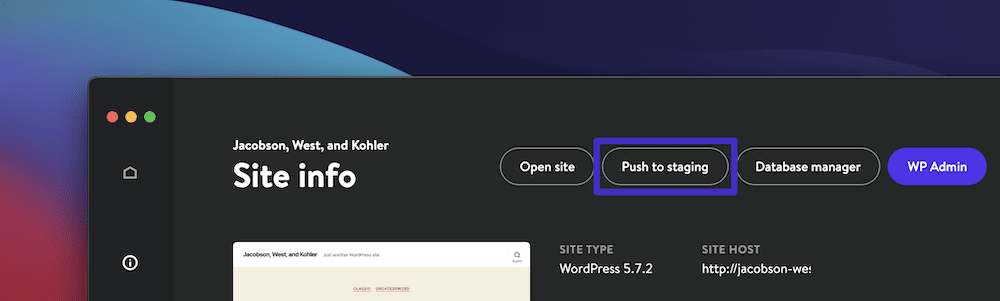
Parece demasiado simple, pero esto es todo lo que necesitas hacer para devolver tu sitio a tu servidor. Sin embargo, querrás marcar algunas tareas más antes de empujar esos cambios de staging en vivo.
En primer lugar, realiza una prueba exhaustiva de tu sitio ahora que está en el servidor. Esto detectará cualquier incompatibilidad que tu entorno local no haya puesto de manifiesto.
Cuando termines esto, es el momento de hacer los cambios en vivo.
Lo harás desde el panel de control de MyKinsta. Con tu entorno de staging en pantalla, mira a la derecha. Verás un menú desplegable de acciones del entorno. Si seleccionas Empujar a Directo en este menú, ocurre lo obvio:

Hay mucho más que puedes hacer con la excelente funcionalidad de staging de Kinsta, y cubrimos todo lo que necesitas saber -incluyendo nuestra función de Empuje Selectivo- en nuestra base de conocimientos.
Resumen
El tiempo de actividad del sitio es importante, posiblemente más importante para los sitios de WooCommerce que cualquier otra característica que consideres. Por lo tanto, querrás encontrar formas de aumentar ese tiempo de actividad tanto como sea posible para maximizar el tiempo que tienes para vender a los clientes.El staging de WooCommerce es una de las mejores formas de encontrar ese tiempo de actividad adicional, a la vez que escalas, amplías, rediseñas y optimizas tu tienda.
A lo largo de este post, hemos hablado del staging de WooCommerce y de por qué querrías implementarla. Aunque hay muchas formas de configurarlo, la mejor opción es utilizar tu proveedor de alojamiento. Kinsta ofrece tanto staging estándar como Entornos Premium de Staging que se unen al entorno local de DevKinsta. Esto significa que puedes mantener todo el ecosistema de tu sitio dentro de las aplicaciones basadas en Kinsta, y beneficiarte de los altos tiempos de actividad para empezar.
¿Crees que el staging de WooCommerce puede beneficiar a tu negocio, y si es así, cómo crees que te ayudará? ¡Háznoslo saber en la sección de comentarios más abajo!


